如何恢復 iCloud 中已刪除的文件
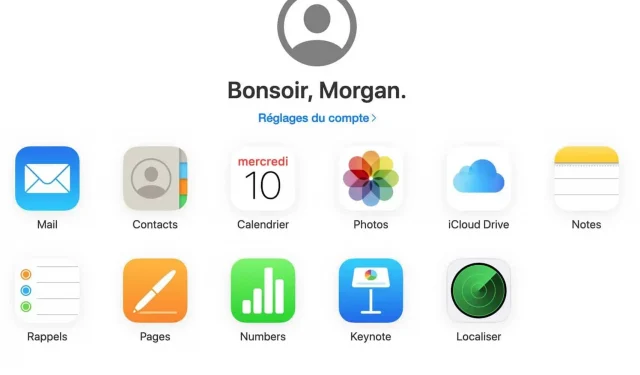
如何使用 iCloud 恢復已刪除的文件。該過程簡單、快速且非常有效。
正確設置後,只要您登錄,iCloud 就會在您的所有設備上同步備份您的數據(照片、電子郵件、聯繫人、書籤、密碼、iCloud 雲端硬盤等)。對文件的最細微更改都會反映出來無處不在,包括刪除的情況。事實上,如果您刪除其中一台具有活動 iCloud 配置的設備上的文件,該文件最終將通過 Apple 在所有地方刪除。
如何使用 iCloud 恢復已刪除的文件
幸運的是,如果您不小心刪除了文件,iCloud 可以讓您恢復它。在 iCloud 中刪除的方式如下:當您單擊“刪除”按鈕或將文件移至“廢紙簍”時,該文件不會被永久刪除;iCloud 將其移至臨時空間。
然後您有 30 天的時間來恢復它。30 天后,該文件將永遠丟失。所有已刪除的文件最終都位於“最近刪除”文件夾中。該過程是自動的,一旦文件被永久刪除,它們就無法恢復。筆記。您不必擔心這些文件對您存儲的影響,因為“最近刪除”文件夾不計入 iCloud 存儲。
當然,您的所有 iCloud 設備都會使用這個臨時空間。因此,刪除文件後,您將在所有設備上的廢紙簍或“最近刪除”部分中找到它。您可以使用其中任何一個來恢復已刪除的文件。
如何通過 iCloud 恢復已刪除的文件
不同設備的恢復過程略有不同,但文件恢復通常通過幾個非常簡單的步驟完成。恢復文件、文件夾或相冊後,您可以準確地找到它被刪除之前的位置。
如果您從 iCloud 網頁版或 iCloud 雲端硬盤刪除了文件:
- 單擊側邊欄。
- 單擊“最近刪除”選項卡。
- 選擇要恢復的文件。
- 單擊“恢復”。
如果您想要恢復“最近刪除”部分中的所有文件,而不是一一選擇它們,請單擊“全部恢復”。
如果您已從 Mac 刪除文件:
- 單擊 Mac 上 iCloud 應用程序中的快捷菜單。
- 單擊數據恢復。
- 單擊恢復文件。
您還可以在垃圾箱中找到該文件並將其刪除。或者右鍵單擊垃圾桶中已刪除的文件,然後選擇“恢復”。您的文件將位於刪除之前的位置。
在您的 iPhone 或 iPad 上:
- 打開文件。
- 選擇最近刪除。
- 點擊並按住要恢復的文件。
- 選擇恢復。
如果您想恢復聯繫人、日曆、書籤或提醒:
- 前往 iCloud 應用或網站中的 iCloud 設置。
- 在“高級”部分找到恢復選項。
- 選擇您想要恢復的內容。
- 選擇要恢復的備份。
然而,有一個問題。如果清空回收站或最近刪除的文件夾,您的文件將被永久刪除。我們不建議您在 USB 驅動器或外部驅動器上維護物理備份來保存重要數據。



發佈留言